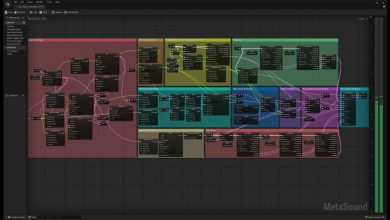Unreal Engine 4 Temel Başlangıç Eğitim Seti
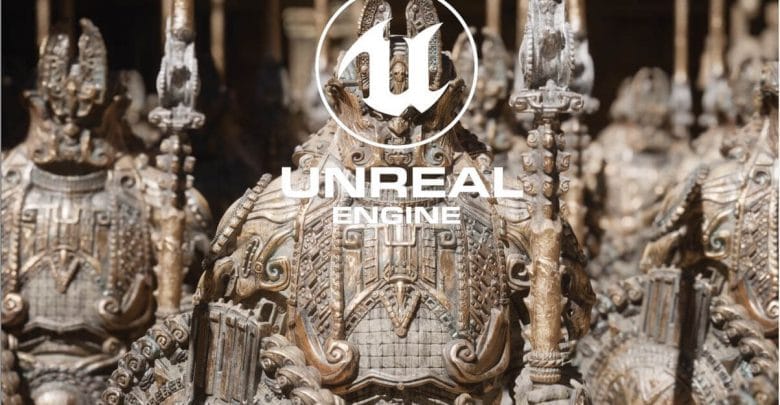
Bölüm 4: Atmosferik Partikül Duman Efekti oluşturma
Unreal Engine’de oynanabilir bir seviye oluşturmak için bu eğitim serimizin dördüncü bölümünde Atmosferik Partikül Duman Efekti oluşturmayı görüyoruz.
Seriyi takip ediyorsanız, Unreal Engine 4’te kendi oyun seviyelerinizi oluşturmaya nasıl başlayacağınızı şimdiye kadar kavramış olmalısınız, ancak öğrenecek çok şey var. Bu bölümde size basit bir parçacık sistemi oluşturma sürecinde rehberlik edeceğiz. Herhangi bir seviyeye yerleştirilebilecek bazı basit dumanlar oluşturacağız ve oldukça basit olsa da, sizi daha sonra deneyebileceğiniz birkaç yeni araçla tanıştıracağız. Bunlar UE4 ile birlikte gelen parçacık sistemi düzenleyicisi (particle system editor) ve Cascade dahil olacaktır. Ayrıca, iyi görünen duman püskürtmelerine yardımcı olmak için küresel maskeleme (spherical masking) kullanan parçacıklar için temel bir malzeme oluşturmaya da bakacağız.
Duman malzemesi
Parçacık sistemlerini oluştururken mevcut olan bazı araçlara hakim olmak için dokuları kullanmayı göz ardı edeceğiz ve kullanabileceğimiz yerleşik araçlardan bazılarını kullanacağız. Malzemeler’de sağ tıklayıp bir yeni materyal oluşturun. Bunu M_Smoke olarak yeniden adlandırın ve açmak için çift tıklayın.
Doku koordinatlarının merkezinden uzaklığa bağlı olarak parçacıkların opaklığını yönlendiren duman için bir düşüşü tanımlamak için sabit 0,6 ile birleştirilmiş bir Spheremask kullandık.
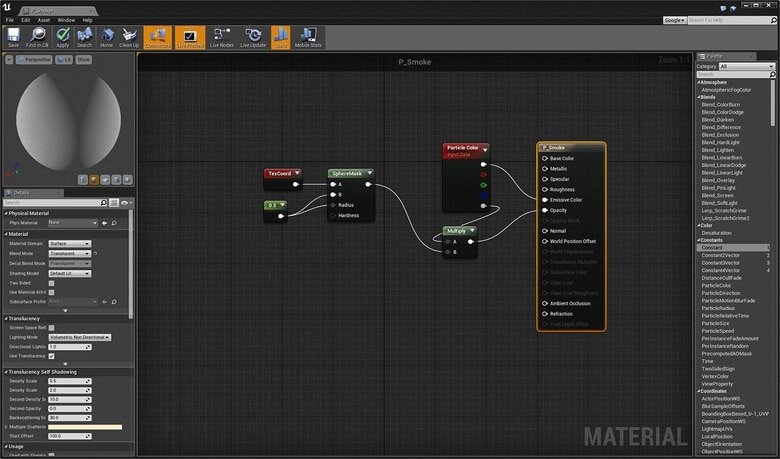
Parçacık sistemi ekleme ve düzenleme
Muhtemelen tahmin ettiğiniz gibi, bir sistem eklemenin yolu, içerik tarayıcısına (content browser) sağ tıklayıp Parçacık sistemi oluşturmayı seçmektir. Bu nedenle bunu yapın ve onu w_Particle_Smoke olarak yeniden adlandırın, ardından parçacık sistemi düzenleyicisini başlatmak için çift tıklayın. Ana pencerenin yanındaki Zorunlu alanını seçin ve Ayrıntılar sekmesinde yeni duman malzemenizi malzeme ön izleme penceresine sürükleyin.
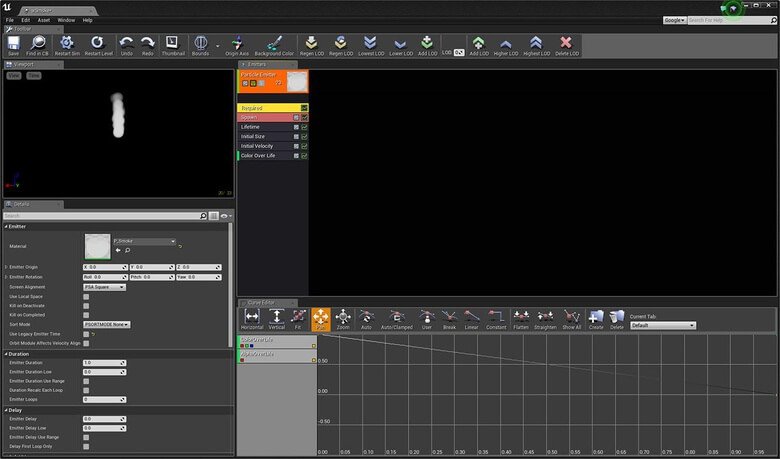
Hayatın üzerine renk (Color over life)
Renk üzerinden ömür parametresini (over life parameter) ayarlayarak dumanımıza hoş bir çeşitlilik kazandırabiliriz, bu nedenle Renk Ömrü (Color Over Life) bölümüne gidin ve Eğri Düzenleyicide (Curve Editor) AlphaOverLife için sarı kutunun işaretini kaldırın, ardından üstündeki ColorOverLife kutusunu seçin. Şimdi içeri girebilir ve parçacıkların renk eğrilerini ayarlayabilirsiniz. Bunu ayrıca renk örneğini çift tıklayarak ayrıntılar sekmesinde de yapabilirsiniz. Pencereyi kapatın, istenirse kaydedin. Yayıcıyı (emitter) sahnenize sürükleyin, böylece ilerlemesini kontrol edebilirsiniz.
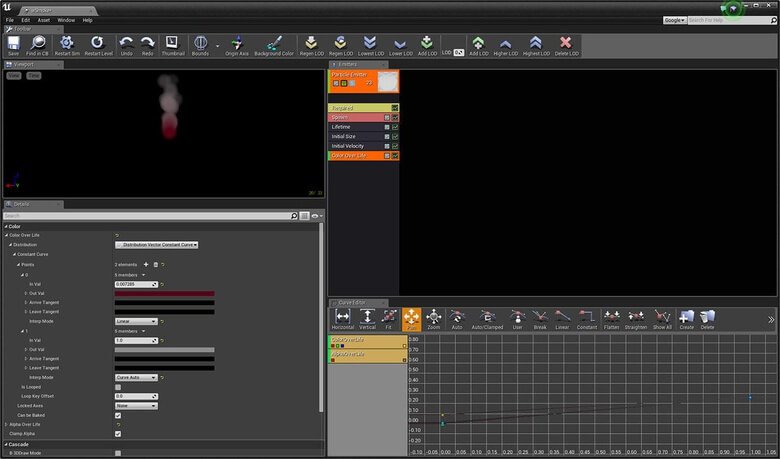
Ayarları uyarlama
Sürecin bir sonraki kısmı kişisel zevktir, bu yüzden yayıcıya (emitter) geri dönün ve Spawn’dan İlk Hıza kadar çeşitli bölümlerden geçerek çalışma şeklini değiştirin. Ayarlar deneyimi kopyalamak ve görünümü nasıl etkileyebileceğinizi görmek yerine, varyasyon iyidir. Eğrilerle çalışmayı tercih ederseniz, parametreyi eğri düzenleyicisine eklemek için her bölümün sağ alt tarafındaki küçük Grafik düğmesine tıklayın.
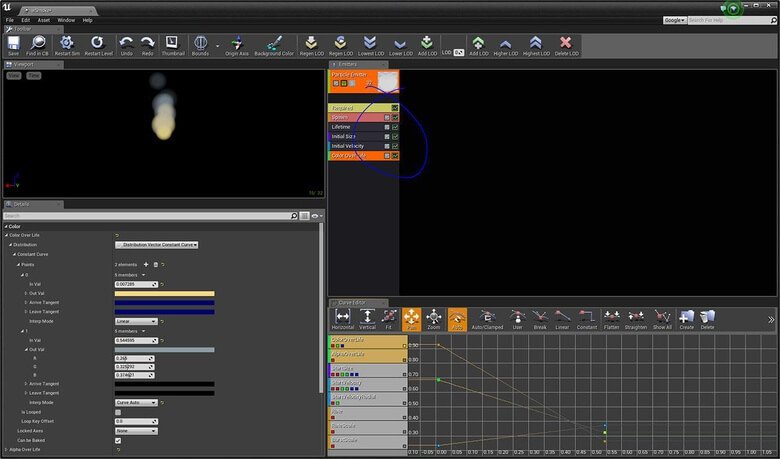
En iyi ipucu: Parçacık davranışını gözlemlemek
Parçacık sistemlerini düzenlerken, kendi seviyenize sürükleyin, böylece beklendiği gibi davrandığından emin olmak için ortamına bir göz atabilirsiniz.
Daha fazla oku: